
Pasek zadań, podobnie jak kosz, to dwa największe wynalazki komputerów. Pasek zadań w systemie Windows nie tylko pokazuje nam, które aplikacje są otwarte na naszym komputerze, ale także pozwala nam zakotwiczyć aplikacje, które zawsze chcemy mieć pod ręką.
Pasek zadań, jeśli domyślnie znajduje się na dole ekranu, ale możemy zmienić jego położenie na dowolną inną stronę ekranu, przeciągając go. Ale dodatkowo możemy to również ukryć, funkcję, która nam na to pozwala Skorzystaj z pełnego rozmiaru naszego monitora.
Jeśli rozmiar naszego monitora jest mały, ponieważ aplikacja, z której korzystamy, ukrywa część interfejsu użytkownika pod paskiem zadań, jedynym rozwiązaniem, aby mieć dostęp bez konieczności modyfikowanie rozmiaru okna aplikacji polega na jego ukryciu.
Ukrywając pasek zadań, jest on pokazywany tylko wtedy, gdy umieścimy mysz w pozycji, w której pasek zadań powinien być wyświetlany, proces, który nie wydaje się trwać wiecznie, podczas gdy w rzeczywistości tak nie jest. Jeśli chcesz zapobiec ukryciu paska zadań i chcesz, aby był zawsze widoczny, oto kroki, które należy wykonać:
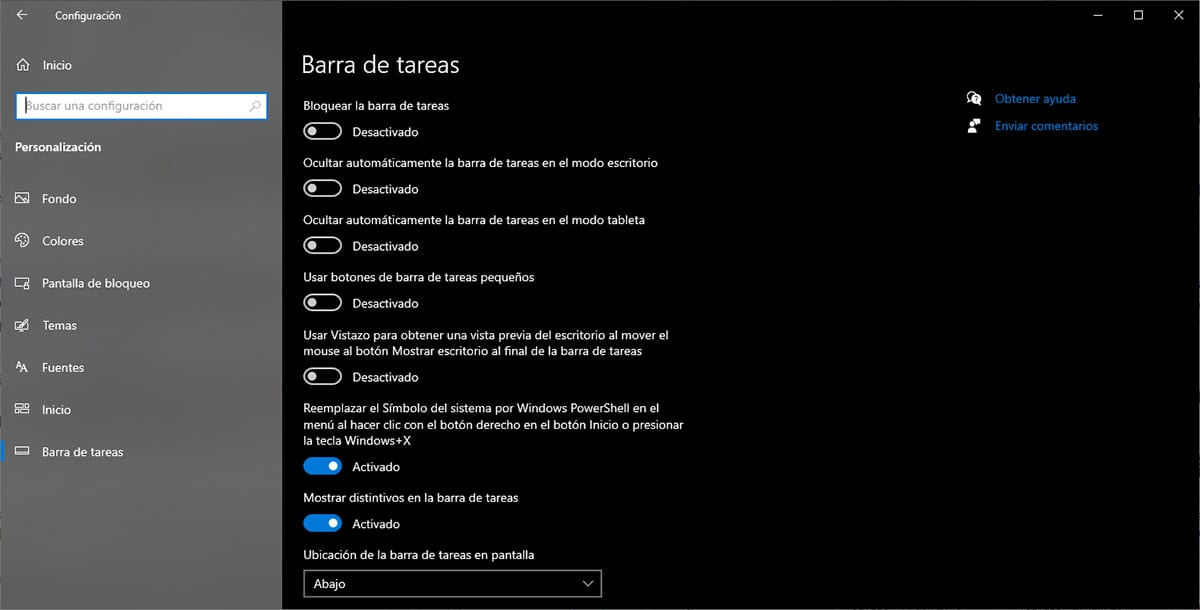
- Przede wszystkim musimy nałożyć myszkę na pasek zadań, wcisnąć prawy przycisk myszy iz paska zadań wybrać Konfiguracja.
- Następnie w prawej kolumnie z dwóch pokazanych musimy dezaktywować to pole Automatycznie ukryj pasek zadań w trybie pulpitu.
Jeśli chcemy, aby pasek zadań ponownie się ukrywał, gdy tego nie robimy, wystarczy aktywować ten sam przełącznik. Jak tylko go aktywujemy, zobaczymy, jak pasek zadań znika z naszego widoku.
Witam, zrobiłem to, co wskazują, a kiedy umieszczam film na YouTube lub Odysee, na pełnym ekranie pasek zadań nadal się chowa i nie chcę, ponieważ ma być w stanie wyciąć jakiś szczegół z samouczka wideo .
Chciałbym wiedzieć, jak sprawić, by nie ukrywało się na pełnym ekranie.
Wielkie dzięki
Podczas odtwarzania wideo na pełnym ekranie pasek znika we wszystkich przypadkach, nie można go modyfikować w opcjach systemu Windows.
Jedyne, co radzę zrobić, jeśli chcesz wykonać cięcia, to użyć kombinacji klawiszy Windows + Shift + S lub przycisku Print Screen.
Pozdrowienia.